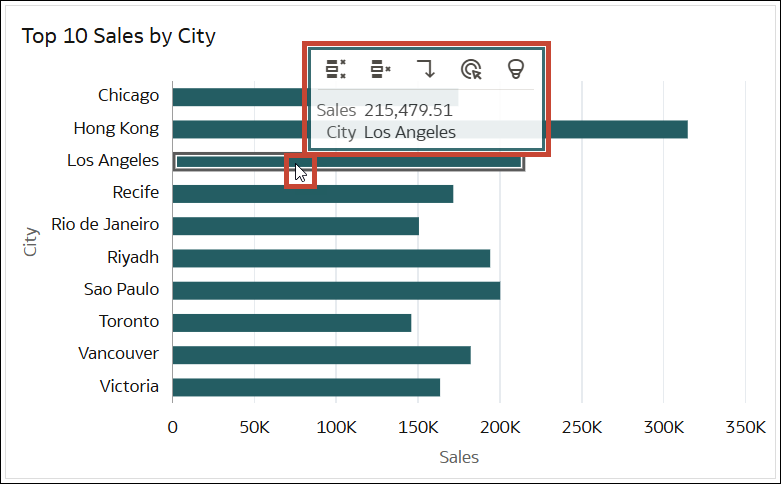Tipps zum Bearbeiten einer Visualisierung
Mit diesen Tipps können Sie produktiver mit Visualisierungen arbeiten.
Auf Visualisierungsoptionen zugreifen
Die Visualisierungssymbolleisten bieten Schnellzugriff auf Formatierungs- und Bearbeitungsoptionen sowie ein Menü (![]() ) mit zusätzlichen Optionen.
) mit zusätzlichen Optionen.
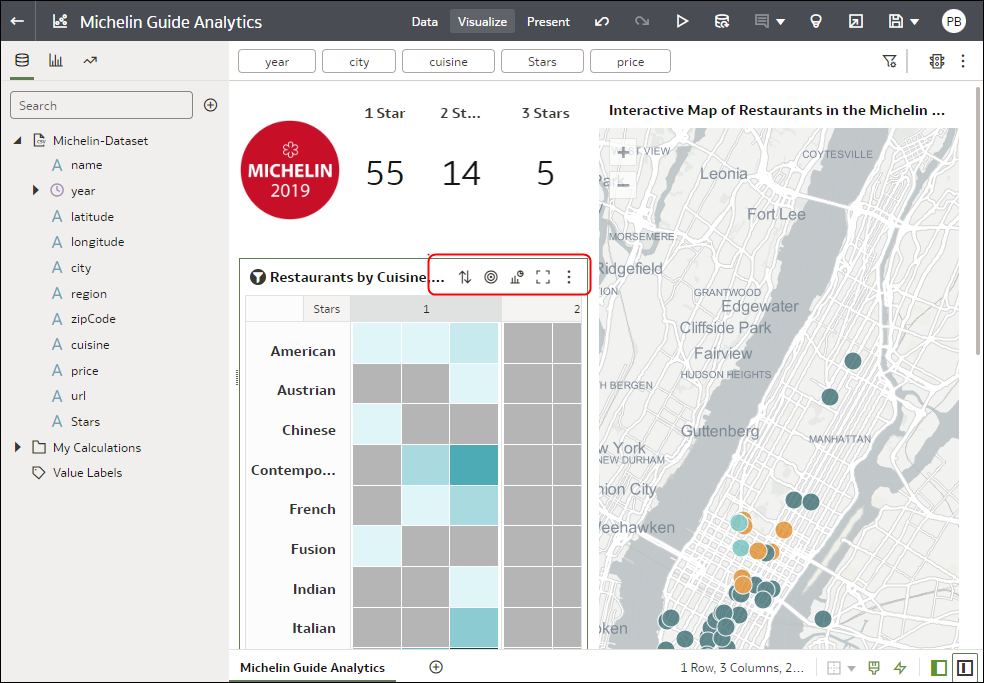
.png
Auf das Visualisierungsmenü zugreifen
Zeigen Sie mit der Maus auf eine Visualisierung, und klicken Sie auf Menü (![]() ), um auf Bearbeitungsoptionen zuzugreifen.
), um auf Bearbeitungsoptionen zuzugreifen.
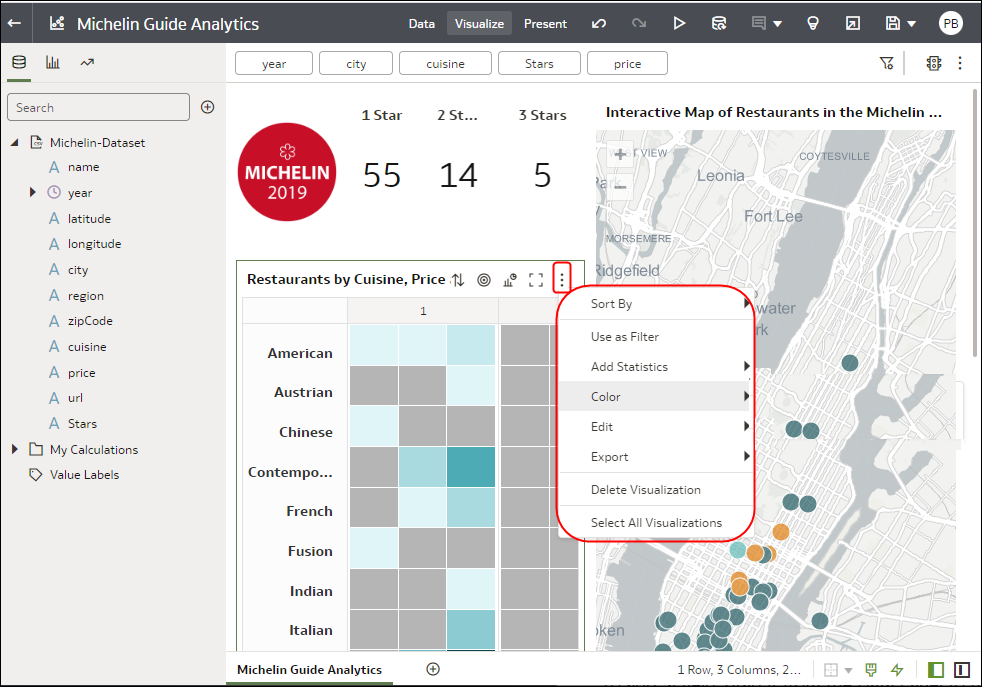
.png
Auf die QuickInfo-Symbolleiste für Datenpunkte zugreifen
Klicken Sie in einer Visualisierung auf einen oder mehrere Datenpunkte (Mehrfachauswahl mit Strg+Klick), um Navigationsoptionen in der QuickInfo-Symbolleiste anzuzeigen:
- Auswahl beibehalten: Filtern Sie nach den ausgewählten Werten.
- Auswahl entfernen: Entfernen Sie die ausgewählten Werte aus der Visualisierung. Klicken Sie auf Rückgängig, um den Wert erneut anzuzeigen.
- Drilling-Aktionsmenü: Führen Sie einen Drilling-Vorgang zu einem zugehörigen Datenbereich durch.
- Datenaktionsmenü: Wählen Sie Aktionslinks aus, die der Arbeitsmappenautor hinzugefügt hat. Beispiel: Ein Aktionslink kann zu einer zugehörigen Arbeitsmappe navigieren oder eine Webseite anzeigen.
- Auswahl erläutern: Wenn diese Option aktiviert ist, greifen Sie auf kontextbezogene Insights zu, um die ausgewählten Datenpunkte mit dem Rest der Daten in der Visualisierung zu vergleichen.
Tipp: Klicken Sie mit der rechten Maustaste auf Datenpunkte, um das vollständige Menü mit Optionen aufzurufen, z.B. Sortieren nach und Zoom.
Datenelement zu einer Visualisierung hinzufügen
Ziehen Sie das Datenelement aus dem Bereich "Daten" über die Visualisierung, bis im Cursor ein grünes Kreuz angezeigt wird, das einen gültigen Drop-Bereich angibt.
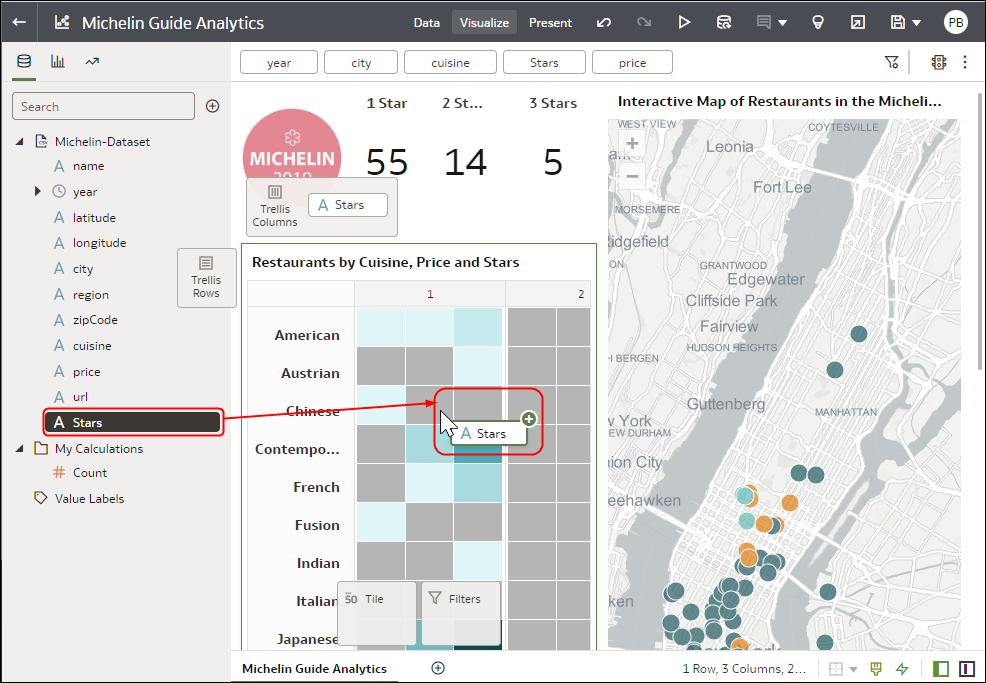
.png
Datenelement zu einer neuen Visualisierung hinzufügen
Ziehen Sie das Datenelement aus dem Bereich "Daten" über die Visualisierung, bis im Cursor ein grüner Balken angezeigt wird, der einen gültigen Drop-Bereich angibt.

.png
Datenelement aus einer Visualisierung löschen
Zeigen Sie im Grammatikbereich mit der Maus auf das Datenelement, und klicken Sie zum Löschen auf X.
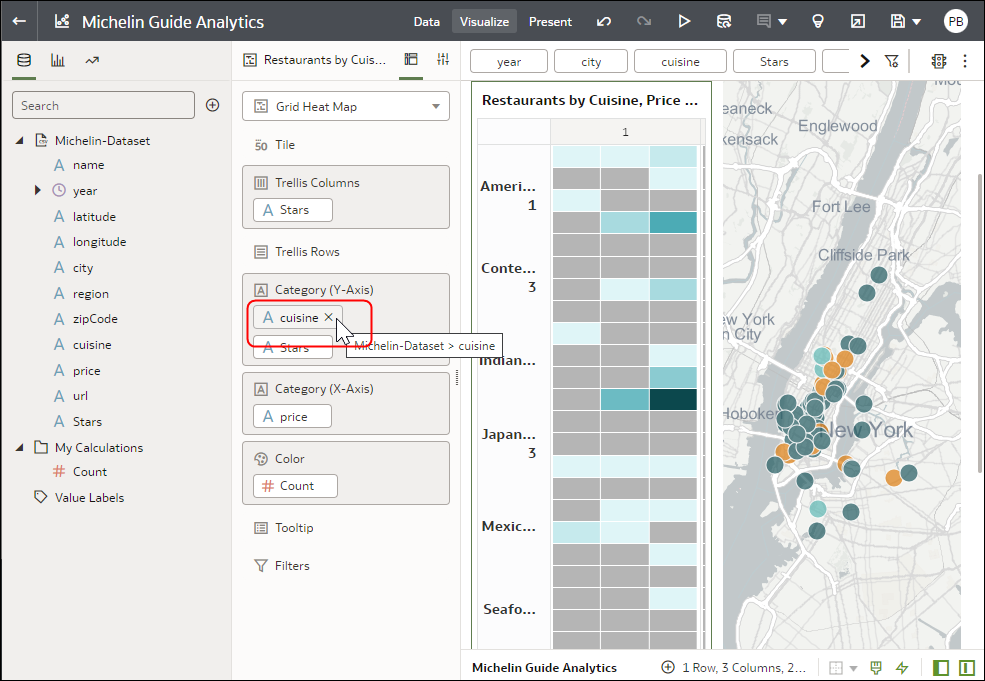
.png